
엑셀은 배우면 배울수록 어렵고 정말 많은 기능들이 숨겨져 있는것 같다. 특히 함수와 표 기능들은 어떤 컴퓨터 & 모바일 문서작성 프로그램에서도 볼 수 없는 강력함을 느끼고 있다.
엑셀의 수많은 기능들중 오늘은 엑셀 고정셀 기능에 관해서 설명하고자 한다. 표를 작성하게 되면 보통 첫번째 셀 또는 열이 카테고리가 되는 경우가 많은데, 표 내용이 짧으면 문제 없지만 화면을 넘겨버리 경우에는 카테고리가 화면 밖으로 나가기 때문에 어떤 카테고리에 해당되는지 보기위해 다시 스크롤을 올려야하는 행동을 해야하기에 시간도 오래걸리고 상당히 불편하다. 이럴때 엑셀 고정셀을 통해서 카테고리를 고정할 수 있는데 고급 기술 같지만 사실 3초면 충분히 할 수 있는 기능이다.
먼저 급조하느라 대충 표를 대충작성한 점을 이해 부탁한다. 해당 표는 가장 대중적인 세로표이며 카테고리(3번열)인 음식종류, 칼로리, 무게, 가격을 구분하였다. 스크롤을 내리면 카테고리를 볼 수 없기 때문에 카테고리(3번열)를 엑셀 고정셀 기능으로 홀딩시켜보겠다.
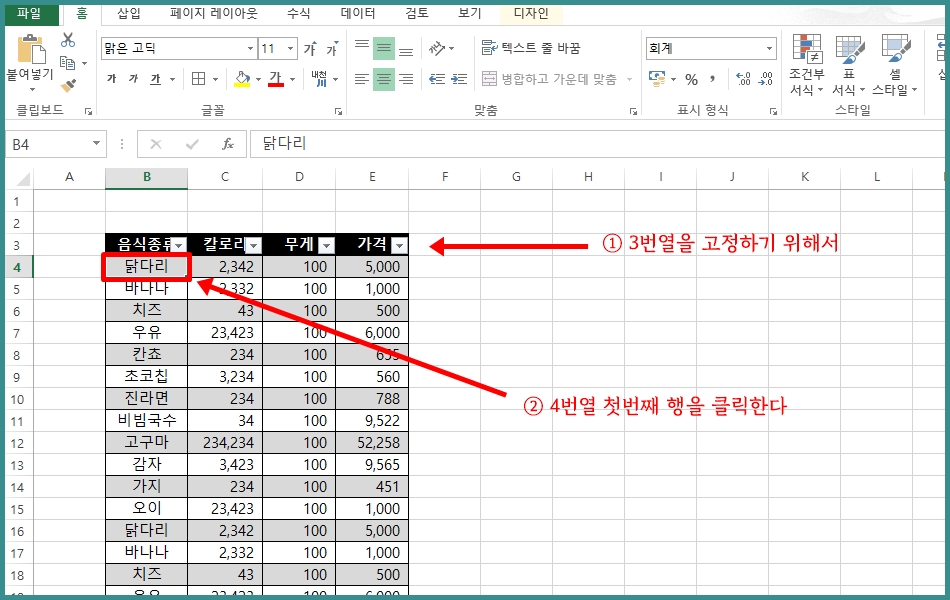
1. 카테고리가 3번째 열에 있기 때문에 겹치는 부분인 4번째열(B4)에 마우스를 클릭한다.

2. 그리고 엑셀 상단 [보기] - [틀 고정]을 클릭하고 틀고정을 누른다. 고정 완료!

3. 만약, 고정셀을 다시 풀고싶다면 [보기] - [틀 고정] - [틀 고정 취소]를 누르면 다시 원상복귀 된다.

4. 간단하게 첫번째 열과 첫번째 행을 고정하고 싶다면 [첫 행 고정]과 [첫 열 고정]을 누르면 되고 푸는 방법은 동일하다.
이상으로 3초만에 엑셀 고정셀을 하는 방법이었다. 요긴하게 사용하길 바란다.
'각종팁' 카테고리의 다른 글
| 이지크립트 EasyCrypt 2.4 다운 및 사용법 (2) | 2020.08.01 |
|---|---|
| 리니지m 고객번호 고번 확인하기! (0) | 2020.07.31 |
| 좀벌레 무나요 아프다? (0) | 2020.07.30 |
| 아이폰 상단바 사라짐 어디갔노? (0) | 2020.07.29 |
| 페북 차단 확인법 감히니가? (0) | 2020.07.28 |



